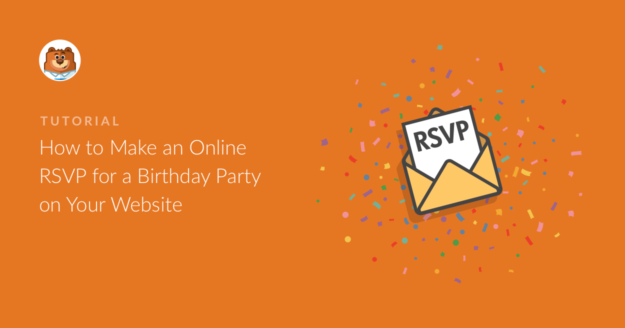AI Zusammenfassung
Möchten Sie auf einfache Weise eine Online-Einladung mit einer RSVP für eine Geburtstagsparty von WordPress aus versenden? Die Verwendung eines RSVP-Formulars macht Spaß, ist einfach und kann Ihre Partyplanung vereinfachen.
In diesem Tutorial zeigen wir Ihnen, wie Sie auf Ihrer Website eine Online-RSVP für eine Geburtstagsparty erstellen können.
Klicken Sie hier, um Ihre RSVP-Geburtstagsparty-Einladung jetzt zu erstellen
Warum eine Online-RSVP für eine Geburtstagsparty verwenden?
Ganz gleich, ob Sie eine Geburtstagsparty für sich selbst, für einen Freund oder für Ihr Kind planen - Geburtstagspartys sollen Spaß machen. Aber die Planung einer Geburtstagsparty ist eine Menge Arbeit und kann manchmal stressig sein.
Warum also nicht eine Online-RSVP ausprobieren? Die Verwendung einer Online-RSVP kann es für Sie aus vielen Gründen viel einfacher machen:
- Höhere Rücklaufquoten - Da das Verfahren für die Gäste einfach ist, antworten mehr Personen schneller auf die RSVP-Einladung zu Ihrer Geburtstagsparty.
- Weitere Informationen einholen - Es besteht die Möglichkeit, die Gäste um weitere Details zu bitten, z. B. Essenswünsche, Allergien, eine nette Notiz über den Ehrengast usw.
- Sparen Sie Zeit - Vermeiden Sie das Warten auf Schneckenpost RSVPs zu erhalten und erhalten Sie sofortige Antworten von Party-Teilnehmern mit WPForms Pro's kostenlose Online-RSVP-Formular-Vorlage.
- Laden Sie Gäste auf Ihre Website ein - Wenn Sie eine Party für Ihr Kind veranstalten, könnte dies eine gute Gelegenheit sein, andere Eltern über Ihr kleines Unternehmen zu informieren, indem Sie das RSVP-Formular auf Ihrer Website bereitstellen.
- Bessere Organisation - Wenn Sie auf Papier verzichten und stattdessen eine Online-Evite-RSVP für eine Geburtstagsparty und eine Gästeliste verwenden, können Sie und Ihre Gäste besser organisiert bleiben, da alle Gästedaten an einem Ort gespeichert werden.
- Begrenzung der Antworten - Sie können Ihr RSVP-Formular automatisch schließen, wenn Sie die maximale Anzahl von Antworten erhalten. Es ist auch sehr einfach, ein Ablaufdatum für das Formular festzulegen, damit Sie alle Antworten bis zu Ihrem Stichtag erhalten.
Da Sie nun wissen, warum Sie eine Online-RSVP für eine Geburtstagsparty verwenden sollten, wollen wir uns nun ansehen, wie das genau funktioniert.
So erstellen Sie eine Online-RSVP für eine Geburtstagsfeier auf Ihrer Website
Sie fragen sich: "Wie kann ich eine Online-RSVP auf meiner WordPress-Website einrichten?" Hier finden Sie eine Schritt-für-Schritt-Anleitung, die Ihnen zeigt, wie es geht.
- Schritt 1: Einladungsformular für die Geburtstagsparty erstellen
- Schritt 2: Konfigurieren Sie Ihre Formulareinstellungen
- Schritt 3: Konfigurieren Sie Ihre Formularbenachrichtigungen
- Schritt 4: Konfigurieren Sie Ihre Formularbestätigungen
- Schritt 5: Fügen Sie Ihr Online-RSVP-Geburtstagsparty-Formular zu Ihrer Website hinzu
Schritt 1: Einladungsformular für die Geburtstagsparty erstellen
Mit WPForms ist der einfachste Weg, um eine Online-RSVP für eine Geburtstagsparty zu erstellen. WPForms Pros hat eine riesige Auswahl an vorgefertigten Vorlagen für jede Nische und Branche, einschließlich Tonnen von verschiedenen Online-RSVP-Formularvorlagen.
Als Erstes müssen Sie das WPForms-Plugin installieren und aktivieren. Weitere Einzelheiten finden Sie in dieser Schritt-für-Schritt-Anleitung für die Installation eines Plugins in WordPress.
Da das Plugin nun aktiv ist, müssen Sie ein neues Formular erstellen.
Gehen Sie dazu auf WPForms " Add New und benennen Sie Ihr Formular. Scrollen Sie dann nach unten zum Abschnitt Vorlage auswählen. Neben einer Bibliothek mit verschiedenen Vorlagen für Unterhaltungsformulare finden Sie auch ein Formular für die Einladung zu einer Geburtstagsparty (RSVP). Bewegen Sie den Mauszeiger über diese Vorlage, nachdem Sie sie über die Suchleiste gefunden haben, und klicken Sie dann auf Vorlage verwenden.
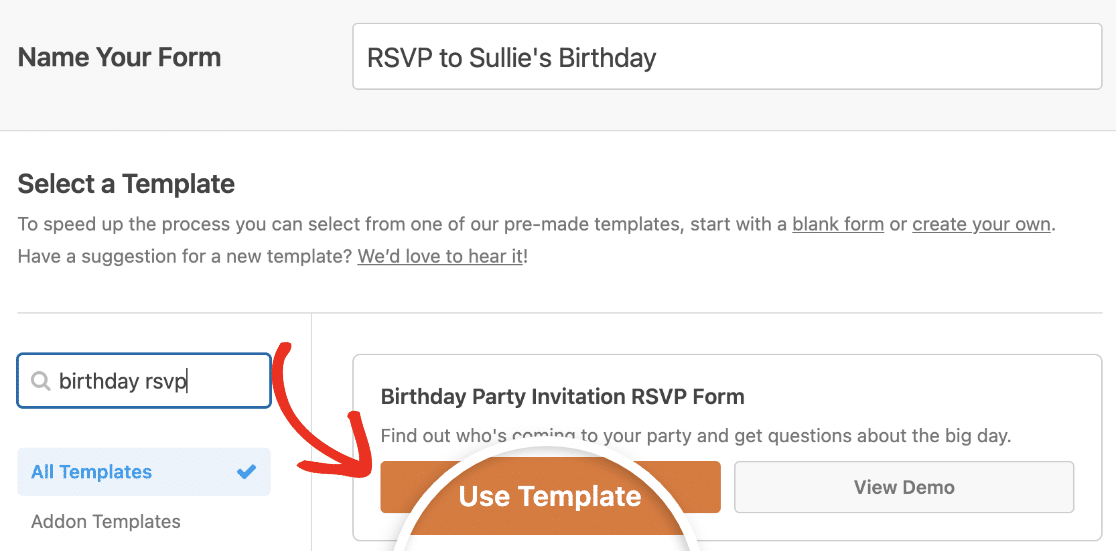
Sobald die vorgefertigte Formularvorlage geladen ist, ist der größte Teil der Arbeit bereits für Sie erledigt. Sie werden feststellen, dass die folgenden Felder bereits im Formular enthalten sind:
- Name
- Werden Sie es schaffen? (Ja, vielleicht, ich kann nicht)
- Wie viele Personen werden Sie mitbringen?
- Kommentare oder Fragen
Wenn Sie möchten, können Sie Ihrem Formular weitere Felder hinzufügen, indem Sie sie aus dem linken Bereich in den rechten Bereich ziehen.
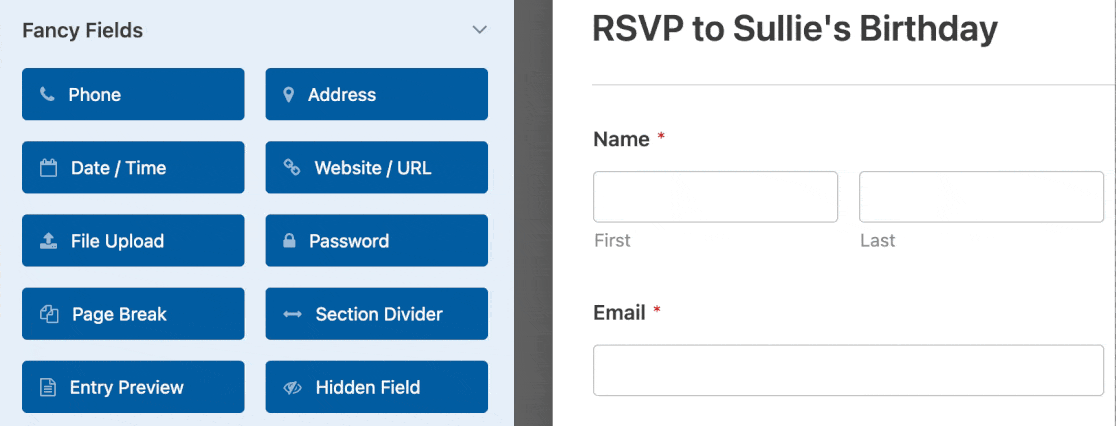
Klicken Sie dann auf das Feld, um Änderungen vorzunehmen. Sie können auch auf ein Formularfeld klicken und es ziehen, um die Reihenfolge auf Ihrem RSVP-Formular zu ändern.
Müssen Sie Geld von den Freunden sammeln, die an der Geburtstagsparty teilnehmen, die Sie veranstalten? Vielleicht teilen Sie sich die Kosten für die große Feier für einen gemeinsamen engen Freund oder Sie möchten, dass die Leute anstelle von Geschenken für Ihre bevorzugte Wohltätigkeitsorganisation spenden. Es ist ganz einfach, Zahlungen direkt auf Ihrer Online-RSVP-Geburtstagseinladung zu akzeptieren.
WPForms ermöglicht es Ihnen, Zahlungen auf Ihren Formularen mit Stripe, Square, Authorize.Net oder PayPal zu akzeptieren. Sie können unsere Dokumentation darüber lesen , wie Benutzer eine Zahlungsmethode auswählen können, wenn Sie mehr als eine Integration auf Ihrem Formular verwenden möchten, oder sehen Sie sich an , wie Sie Zahlungen mit Stripe akzeptieren.
Wenn Ihr Formular so aussieht, wie Sie es wünschen, klicken Sie auf Speichern.
Schritt 2: Konfigurieren Sie Ihre Formulareinstellungen
Gehen Sie zunächst zu Einstellungen " Allgemein.

Hier können Sie die folgenden Einstellungen vornehmen:
- Formularname - Ändern Sie hier den Namen Ihres Formulars, wenn Sie möchten.
- Formularbeschreibung - Geben Sie Ihrem Formular eine Beschreibung.
- Tags - Verwenden Sie Tags, um die Formulare auf Ihrer Website zu kennzeichnen und zu organisieren.
- Text der Übermittlungsschaltfläche - Passen Sie den Text der Übermittlungsschaltfläche an.
- Submit Button Processing Text - Bearbeiten Sie den Text, der angezeigt wird, wenn jemand Ihr Formular absendet.
Unten auf der Seite gibt es auch erweiterte Einstellungen, die Folgendes umfassen:
- CSS-Klassen - Fügen Sie CSS-Klassen zu Ihrem Formular oder Ihrer Übermittlungsschaltfläche hinzu.
- Vorausfüllen nach URL aktivieren - Füllen Sie einige Felder automatisch auf der Grundlage einer benutzerdefinierten URL aus.
- AJAX-Formularübermittlung aktivieren - Aktiviert AJAX-Einstellungen ohne Neuladen der Seite.
- Deaktivieren Sie die Speicherung von Eingabedaten in WordPress - Sie können die Speicherung von Eingabedaten und Benutzerdetails, wie IP-Adressen und Benutzer-Agenten, deaktivieren, um die GDPR-Anforderungen zu erfüllen. Sehen Sie sich unsere Schritt-für-Schritt-Anleitung zum Hinzufügen eines GDPR-Einwilligungsfeldes zu Ihrem einfachen Kontaktformular an.
Gehen Sie dann zu den Einstellungen für Spamschutz und Sicherheit .

- Aktivieren Sie moderne Anti-Spam-Schutz - Stoppen Sie Kontakt-Formular Spam mit dem WPForms modernen Anti-Spam-Schutz. Es ist automatisch standardmäßig auf neue Formulare aktiviert, aber Sie können wählen, ob Sie es auf einem Formular-by-Form Basis ausschalten möchten. Dieser integrierte Spamschutz läuft nahtlos im Hintergrund, um Ihre Formulare sicher zu halten. Sie können ihn auch mit einer anderen Sicherheitsebene kombinieren, z. B. mit einem CAPTCHA.
- Aktivieren Sie den Akismet-Spamschutz - Wenn Sie das Akismet-Spamschutz-Plugin verwenden, können Sie es mit Ihrem Formular verbinden, um gefälschte Eingaben zu blockieren.
- Länderfilter aktivieren - Verhindern Sie Einreichungen aus bestimmten Ländern.
- Schlüsselwortfilter aktivieren - Blockieren Sie Einträge, die bestimmte Wörter oder Ausdrücke enthalten.
Wenn Sie fertig sind, klicken Sie auf Speichern.
Schritt 3: Konfigurieren Sie Ihre Formularbenachrichtigungen
Benachrichtigungen sind eine gute Möglichkeit, eine E-Mail zu senden, wenn eine RSVP auf Ihrer Website eingereicht wird.

Wenn Sie diese Funktion nicht deaktivieren, erhalten Sie jedes Mal eine Benachrichtigung, wenn jemand auf Ihrer Website eine Zusage für Ihre Geburtstagsfeier abgibt.
Wenn Sie Smart Tags verwenden, können Sie auch eine Benachrichtigung an den Website-Besucher senden, wenn er für Ihre Party zusagt, und ihm mitteilen, dass Sie seine Zusage erhalten haben und sich in Kürze bei ihm melden werden. So können Sie Ihren Gästen versichern, dass ihr Formular eingegangen ist.
Hilfe zu diesem Schritt finden Sie in unserer Dokumentation über die Einrichtung von Formularbenachrichtigungen in WordPress.
Mit WPForms können Sie auch mehr als eine Person benachrichtigen, wenn ein RSVP-Formular für Ihre Party eingereicht wird. Sie können zum Beispiel eine Benachrichtigung an sich selbst, Ihren Teilnehmer, den Ehrengast und einen anderen Freund, der bei der Planung der Party hilft, senden.
In unserem Tutorial erfahren Sie Schritt für Schritt, wie Sie mehrere Formularbenachrichtigungen in WordPress versenden können.
Wenn Sie das Branding Ihrer E-Mails konsistent halten möchten, können Sie in dieser Anleitung nachlesen, wie Sie eine benutzerdefinierte Kopfzeile zu Ihrer E-Mail-Vorlage hinzufügen.

Schritt 4: Konfigurieren Sie Ihre Formularbestätigungen
Formularbestätigungen sind Nachrichten, die den Gästen angezeigt werden, sobald sie Ihr RSVP-Formular für die Einladung zur Geburtstagsparty abschicken. Sie teilen den Gästen mit, dass ihr Formular bearbeitet wurde, und bieten Ihnen die Möglichkeit, sie über die nächsten Schritte zu informieren, falls es welche gibt.
WPForms hat 3 Bestätigungsarten zur Auswahl:
- Nachricht - Dies ist der Standard-Bestätigungstyp in WPForms. Wenn ein Website-Besucher Ihr Formular abschickt, wird eine einfache Nachricht angezeigt, die ihn darüber informiert, dass seine RSVP bearbeitet wurde. Sehen Sie sich einige großartige Erfolgsmeldungen an, um die Zufriedenheit der Benutzer zu steigern.
- Seite anzeigen - Mit dieser Bestätigungsart werden die Besucher auf eine bestimmte Webseite auf Ihrer Website weitergeleitet, auf der ihnen für die Teilnahme an Ihrer Party gedankt wird. Hilfe dazu finden Sie in unserem Tutorial zur Weiterleitung von Benutzern auf eine Dankeseite. Lesen Sie außerdem unseren Artikel über die Erstellung effektiver Dankeseiten.
- Go to URL (Redirect) - Diese Option ist dafür gedacht, Besucher auf eine andere Website zu leiten.
Lassen Sie uns sehen, wie man ein einfaches Formular Bestätigung in WPForms, so dass Sie die Nachricht Website-Besucher sehen, wenn sie RSVP für die Geburtstagsparty, die Sie veranstalten, anpassen können.
Klicken Sie dazu im Formularersteller auf Einstellungen " Bestätigungen.
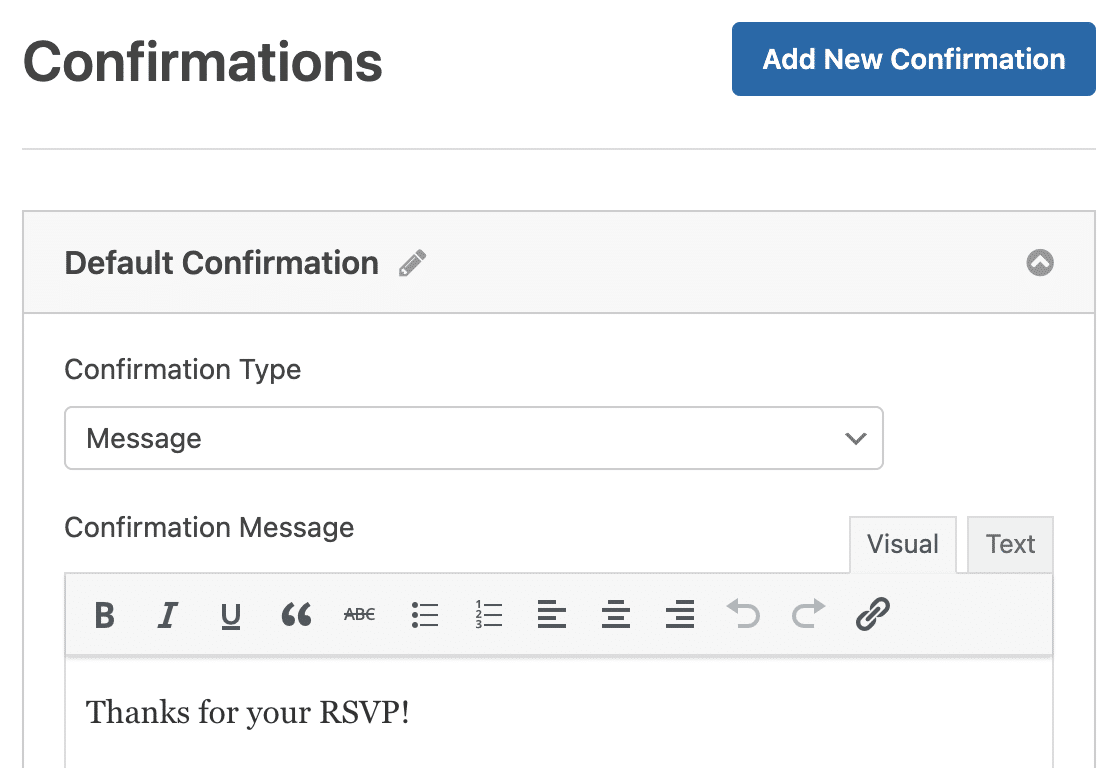
Passen Sie dann die Bestätigungsnachricht nach Ihren Wünschen an und klicken Sie auf Speichern.
Hilfe zu anderen Bestätigungsarten finden Sie in unserer Dokumentation zum Einrichten von Formularbestätigungen.
Jetzt können Sie Ihre Online-RSVP-Geburtstagseinladung zu Ihrer Website hinzufügen.
Schritt 5: Fügen Sie Ihr Online-RSVP-Geburtstagsparty-Formular zu Ihrer Website hinzu
Jetzt, wo Sie Ihre Online-RSVP-Geburtstagseinladung erstellt haben, müssen Sie sie zu Ihrer WordPress-Website hinzufügen. WPForms ermöglicht es Ihnen, Ihre Formulare an vielen Stellen auf Ihrer Website hinzuzufügen, einschließlich Ihrer Blog-Beiträge, Seiten und sogar Seitenleisten-Widgets.
Erstellen Sie zunächst eine neue Seite oder einen neuen Beitrag in WordPress, oder gehen Sie zu den Aktualisierungseinstellungen einer bestehenden Seite.
Klicken Sie anschließend auf die Schaltfläche Plus (+), um einen neuen Block zu Ihrem Beitrag oder Ihrer Seite hinzuzufügen. Wählen Sie den WPForms-Block.

Das praktische WPForms-Widget wird innerhalb Ihres Blocks erscheinen. Klicken Sie auf das Dropdown-Menü WPForms und wählen Sie eines der Formulare aus, die Sie bereits erstellt haben und die Sie in Ihre Seite einfügen möchten. Wählen Sie Ihr Geburtstagseinladungs-RSVP-Formular aus.
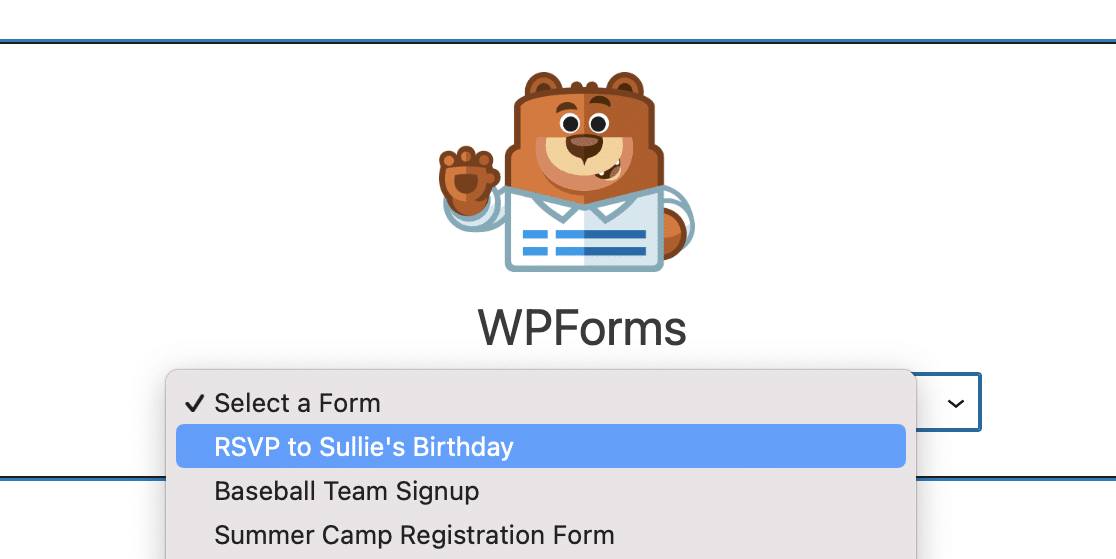
Veröffentlichen Sie nun Ihren Beitrag oder Ihre Seite, damit die RSVP-Einladung zur Geburtstagsparty auf Ihrer Website erscheint.
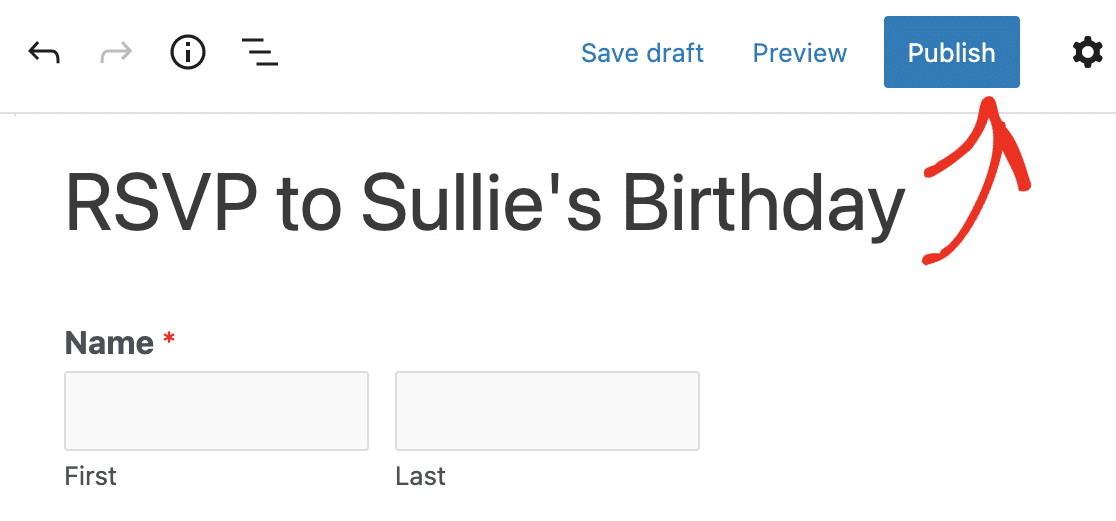
Wenn Sie RSVP-Formulareinträge nach dem Absenden anzeigen möchten, lesen Sie diesen vollständigen Leitfaden für Formulareinträge. Sie können zum Beispiel alle RSVP-Formulareinträge anzeigen, suchen, filtern, ausdrucken und löschen, was die Veranstaltungsplanung erheblich erleichtert.
Klicken Sie hier, um Ihre RSVP-Geburtstagsparty-Einladung jetzt zu erstellen
Als nächstes finden Sie das beste WordPress Popup Plugin
Und da ist es! Sie wissen jetzt genau, wie Sie auf Ihrer WordPress-Website eine Online-RSVP für eine Geburtstagsparty erstellen können. Sehen Sie sich auch unseren Beitrag über die besten WordPress-Popup-Plugins an.
Wenn Sie eine Überraschungsparty planen, sollten Sie die Website geheim halten, bis Sie bereit sind, die Details zu verraten. In unserem Leitfaden erfahren Sie, wie Sie Ihre WordPress-Website verstecken können, bis sie fertig ist!
Sind Sie bereit, Ihr Formular zu erstellen? Starten Sie noch heute mit dem einfachsten WordPress-Formularerstellungs-Plugin. WPForms Pro enthält viele kostenlose Vorlagen und bietet eine 14-tägige Geld-zurück-Garantie.
Wenn dieser Artikel Ihnen geholfen hat, folgen Sie uns bitte auf Facebook und Twitter für weitere kostenlose WordPress-Tutorials und -Anleitungen.